- Startseite
- Workspace
- Administration
- Stärkung der Sicherheit
- Verwenden der Zwei-Faktor-Authentifizierung
Verwenden der Zwei-Faktor-Authentifizierung
Einleitung
Möchten Sie die auf Ihrem Portal gespeicherten Daten schützen und unbefugten Zugriff verhindern? Nutzen Sie dann die zusätzliche Sicherheitsstufe der Zwei-Faktor-Authentifizierung. Sollte sich jemand in Ihr ONLYOFFICE-Konto einhacken, benötigt er trotz Ihres Passworts Ihr Telefon, um darauf zuzugreifen. Diese Anleitung erklärt, wie es funktioniert und wie Sie diese Option aktivieren.
Bei der SaaS-Version wird der auf Ihrem Portal verwendete SMS-Anbieter je nach Portalregion ausgewählt: smsc wird für CIS verwendet, Clickatell und Twilio werden für alle anderen Regionen verwendet. Sie können verfügbare SMS-Anbieter im Abschnitt Einstellungen -> Integration -> Dienste von Drittanbietern hinzufügen.
Wenn Sie die Server-Version verwenden, müssen Sie zunächst im Bereich Einstellungen -> Integration -> Dienste von Drittanbietern mindestens einen SMS-Anbieter verbinden, damit Sie die Option Zwei-Faktor-Authentifizierung aktivieren können.
Es ist auch möglich, die zweistufige Verifizierung mit Authentifizierungs-Apps zu aktivieren.
Einen SMS-Anbieter mit Ihrem Portal verbinden
Um einen SMS-Anbieter anzubinden,
- Betreten Sie Ihr Portal.
- Klicken Sie oben auf der Seite auf das Symbol
 oder öffnen Sie die Dropdown-Liste Auswählen neben Ihrem Portallogo und wählen Sie die Option Apps.
oder öffnen Sie die Dropdown-Liste Auswählen neben Ihrem Portallogo und wählen Sie die Option Apps. -
Gehen Sie zum Abschnitt Integration und öffnen Sie die Seite Dienste von Drittanbietern.
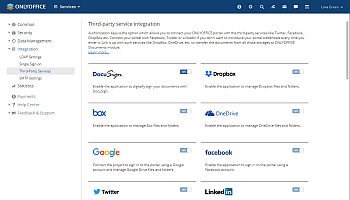
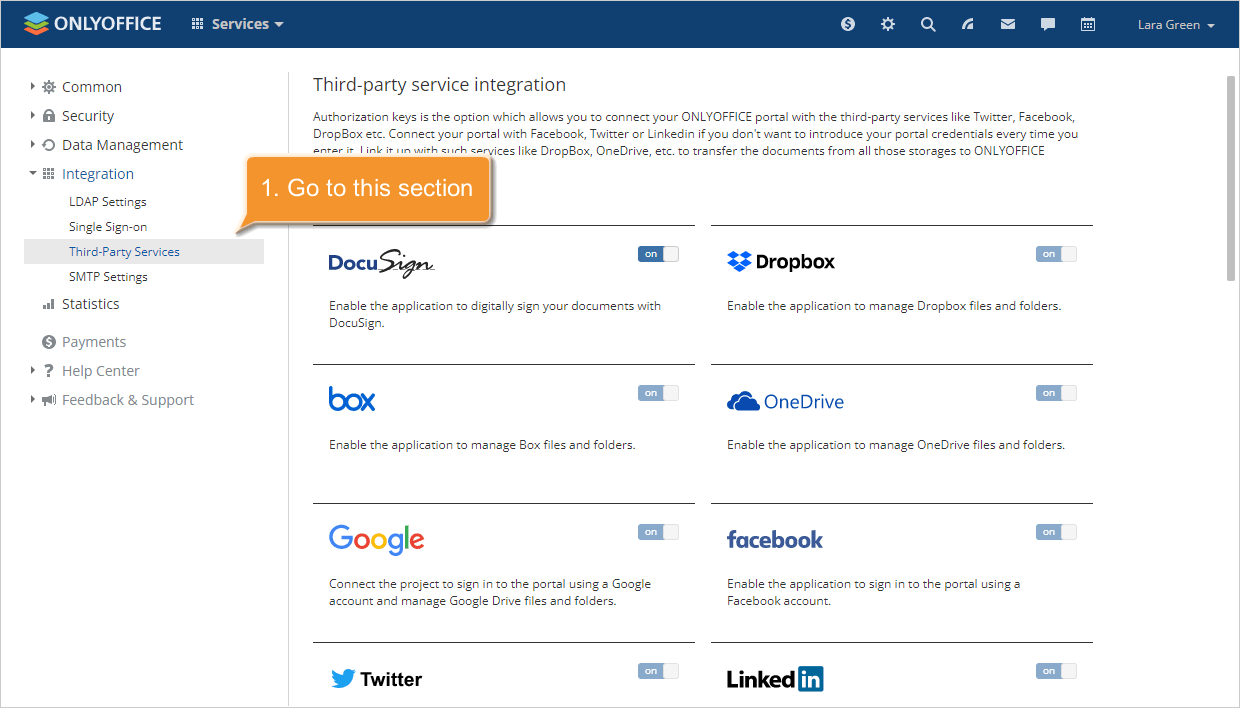
- Klicken Sie in der Liste der Drittanbieterdienste auf den Umschalter neben Clickatell, smsc oder Twilio, um das Fenster mit den Integrationseinstellungen für diesen Dienst zu öffnen.
-
Nun müssen Sie die Schlüssel angeben, die für die Integration des ausgewählten Dienstes in Ihr Portal verwendet werden. Um diese Schlüssel zu erhalten, folgen Sie den entsprechenden Anweisungen:
- um den Clickatell-Dienst zu verbinden,
- um den smsc-Dienst zu verbinden,
- um den Twilio-Dienst zu verbinden.
Sie können mehrere SMS-Anbieter hinzufügen. Der auf Ihrem Portal verwendete SMS-Anbieter wird je nach Portalregion ausgewählt: smsc wird für CIS verwendet, Clickatell und Twilio werden für alle anderen Regionen verwendet. - Nachdem Sie die erforderlichen Schlüssel in die entsprechenden Felder eingefügt haben, klicken Sie auf die Schaltfläche Aktivieren, um die Einstellungen zu speichern.
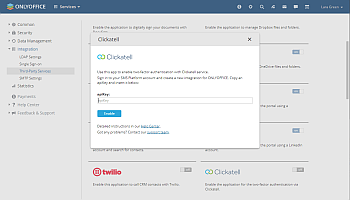
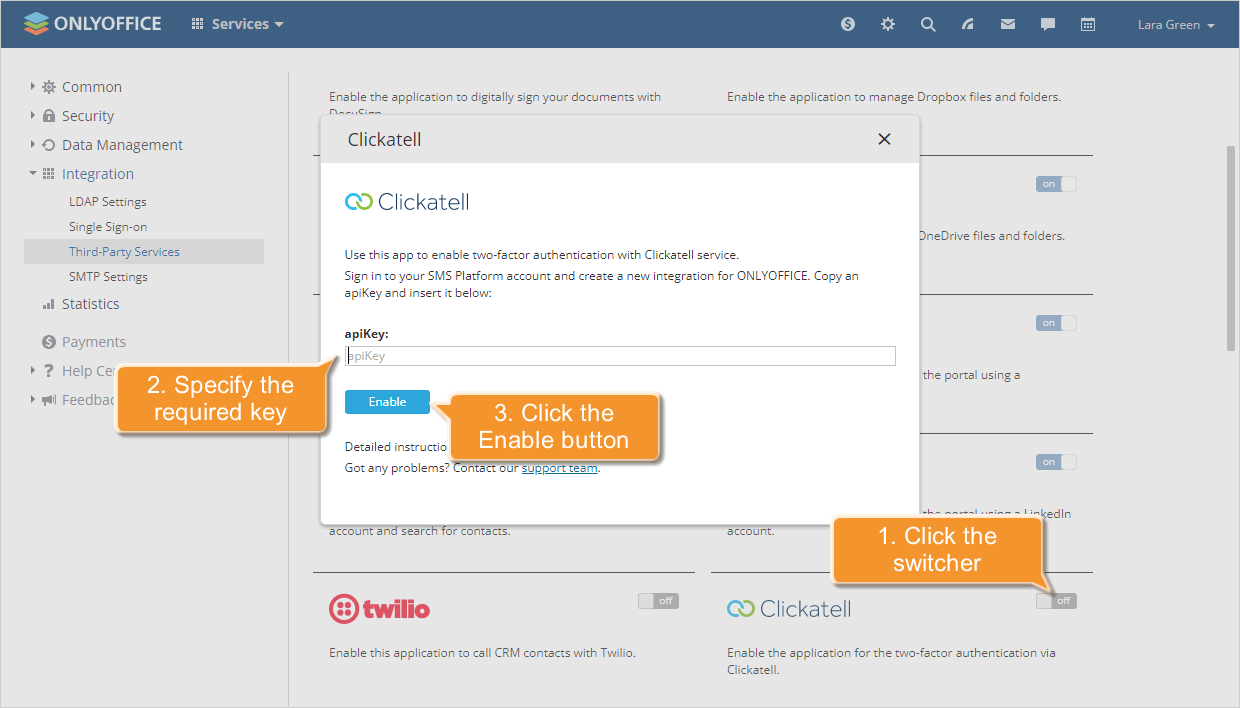
Wenn der SMS-Anbieter hinzugefügt ist, können Sie mit dem nächsten Schritt fortfahren.
Die Zwei-Faktor-Authentifizierung aktivieren
Um die Zwei-Faktor-Authentifizierung einzurichten:
- Gehen Sie in den Portaleinstellungen zum Abschnitt Sicherheit und öffnen Sie die Seite Portalzugriff.
-
Gehen Sie zum Abschnitt Zwei-Faktor-Authentifizierung und
- Klicken Sie auf das Optionsfeld Per SMS, um die SMS-Verifizierung zu verwenden, oder
- Klicken Sie auf das Optionsfeld Nach Authentifizierungs-App, um eine Authentifizierungs-App zu verwenden.
-
Um detaillierte Einstellungen vorzunehmen, können Sie die erweiterten Einstellungen verwenden. Klicken Sie auf Erweiterte Einstellungen anzeigen und legen Sie die erforderlichen Optionen fest:
- Im Abschnitt Obligatorische Zwei-Faktor-Authentifizierung können Sie Benutzer oder Gruppen hinzufügen, für die die Zwei-Faktor-Authentifizierung durchgeführt wird, auch wenn der Benutzer von einer vertrauenswürdigen IP-Adresse stammt. Für andere Benutzer, die nicht in der Liste Vertrauenswürdige Netzwerke enthalten sind, wird die Zwei-Faktor-Authentifizierung wie gewohnt durchgeführt.
- Im Abschnitt Vertrauenswürdige Netzwerke können Sie vertrauenswürdige IP-Adressen hinzufügen, für die keine Zwei-Faktor-Verifizierung durchgeführt wird. Geben Sie einzelne IP-Adressen im IPv4-Format an (#.#.#.#, wobei # ein numerischer Wert zwischen 0 und 255 ist), oder legen Sie einen IP-Adressbereich fest, indem Sie die Start- und End-IP-Adresse des Bereichs im Format #.#.#.#-#.#.#.# eingeben, oder verwenden Sie die CIDR-Maskierung im Format #.#.#.#/#.
- Klicken Sie unter dem Abschnitt Zwei-Faktor-Authentifizierung auf die Schaltfläche Speichern.
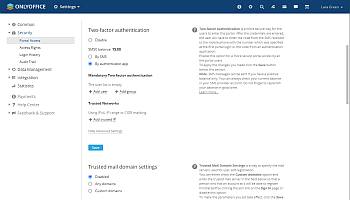
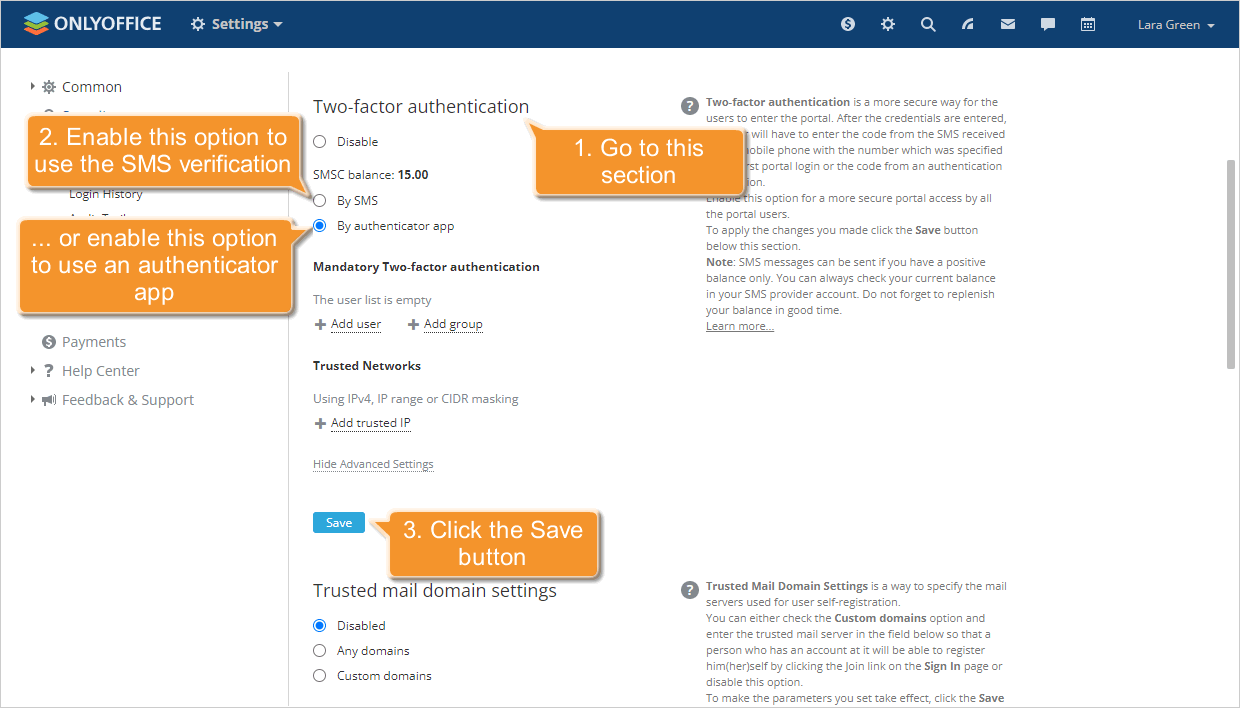
Das ist alles. Die Zwei-Faktor-Authentifizierung ist aktiviert.
Per SMS-Verifizierung auf Ihr Online-Office-Konto zugreifen
Wenn die Zwei-Faktor-Authentifizierung mit SMS aktiviert ist, funktioniert die Anmeldung beim Online-Office-Konto etwas anders und umfasst zwei Schritte:
- Schritt 1 – Geben Sie Ihre Anmeldeinformationen ein: E-Mail und Passwort wie gewohnt.
- Schritt 2 – Geben Sie einen sechsstelligen Bestätigungscode ein, den Sie per SMS erhalten haben.
Wenn Sie nach der Aktivierung der Zwei-Faktor-Authentifizierung zum ersten Mal auf Ihr Online-Office-Konto zugreifen, müssen Sie einen weiteren Schritt ausführen: Geben Sie die Telefonnummer an, an die die SMS gesendet werden soll. Bei Bedarf können Sie diese später jederzeit auf Ihrer Profilseite ändern.
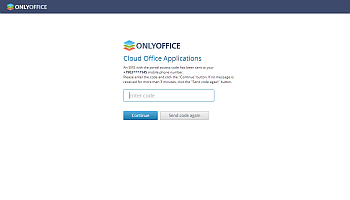
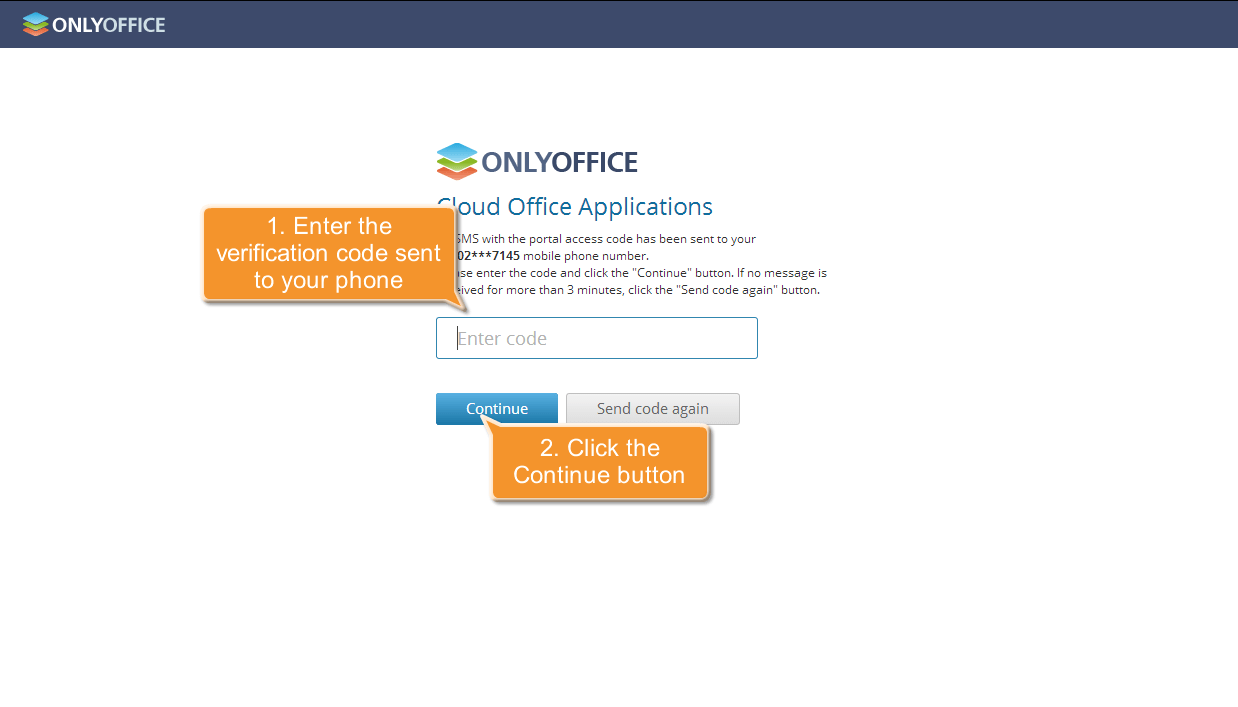
Um den Anmeldevorgang zu vereinfachen, bietet Ihr Online-Büro die Möglichkeit, sich zu merken, dass ein bestimmter Browser bereits erfolgreich für die Zwei-Faktor-Authentifizierung verwendet wurde. Wenn Sie sich dann zum zweiten Mal mit demselben Browser bei Ihrem Konto anmelden, werden Sie nur nach Ihrer E-Mail-Adresse und Ihrem Passwort gefragt. Wenn Sie oder jemand anderes jedoch von einem anderen Computer oder Browser aus auf Ihr Konto zugreifen, wird der Bestätigungscode benötigt. So bleibt Ihr Konto weiterhin geschützt. Der Bestätigungscode wird auch benötigt, wenn das Cookie für die Zwei-Faktor-Authentifizierung abgelaufen ist oder Sie Cookies aus Ihrem Browser löschen.
Mit einer Authentifizierungs-App auf Ihr Online-Office-Konto zugreifen
Wenn die Zwei-Faktor-Authentifizierung mit einer Authentifizierungs-App aktiviert ist, funktioniert die Anmeldung beim Online-Office-Konto etwas anders und umfasst zwei Schritte:
- Schritt 1 – Geben Sie Ihre Anmeldeinformationen ein: E-Mail und Passwort wie gewohnt.
- Schritt 2 – Geben Sie einen sechsstelligen Bestätigungscode oder einen von der Authentifizierungs-App generierten Backup-Code ein.
Um nach der Aktivierung der Zwei-Faktor-Authentifizierung zum ersten Mal auf das Portal zugreifen:
-
Geben Sie Ihre regulären Anmeldedaten ein, um auf das Portal zuzugreifen. Der QR-Code und Ihr geheimer Schlüssel werden auf der Anmeldebestätigungsseite Ihres Portals angezeigt.
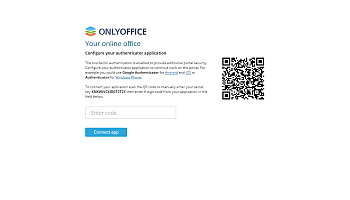
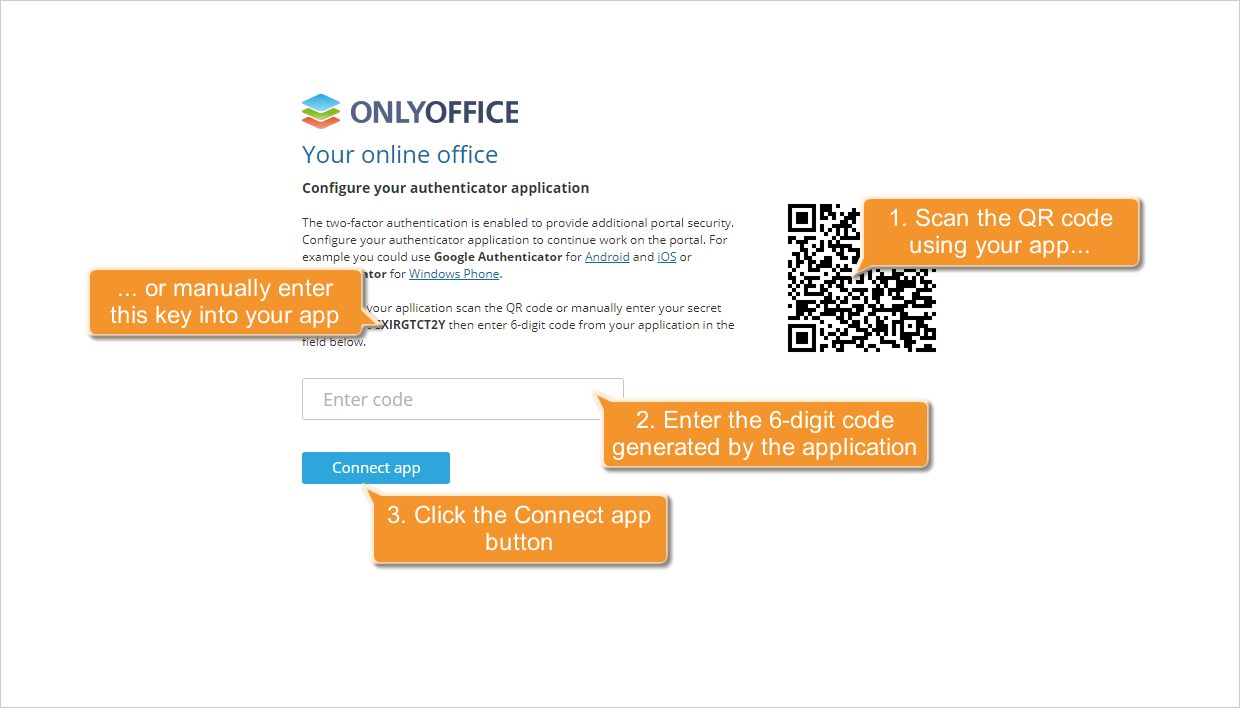
- Installieren Sie eine Authentifizierungs-App auf Ihrem Mobilgerät. Sie können Google Authenticator für Android und iOS oder Authenticator für Windows Phone verwenden.
-
Öffnen Sie die Authentifizierungs-App auf Ihrem Mobilgerät und konfigurieren Sie sie auf eine der folgenden Arten:
- Scannen Sie den im Browser angezeigten QR-Code oder
- Geben Sie Ihren im Browser angezeigten geheimen Schlüssel manuell ein.
- Geben Sie auf der Anmeldebestätigungsseite Ihres Portals einen von Ihrer Anwendung generierten 6-stelligen Code ein.
- Klicken Sie auf die Schaltfläche App verbinden.
Anschließend werden Sie zu Ihrer Profilseite weitergeleitet, wo die Backup-Codes in einem neuen Fenster angezeigt werden. Sie können die Backup-Codes nutzen, wenn Sie keinen Zugriff auf Ihr Mobilgerät haben. Drucken Sie die Backup-Codes über den entsprechenden Button aus und verwenden Sie sie bei Bedarf. Um neue Codes zu erhalten, klicken Sie auf Neu anfordern. Nur die zuletzt generierten Codes sind gültig. Sie können auch eine neue Authentifizierungs-App über den entsprechenden Link auf Ihrer Profilseite verknüpfen.
Beim nächsten Zugriff auf Ihr Konto werden Sie nach Ihrer E-Mail-Adresse und Ihrem Passwort sowie nach einem Bestätigungscode gefragt. Sie können entweder einen von der Anwendung generierten Code oder einen Backup-Code verwenden.